「完全削除」は非常にシンプルなソフトです。
公式サイト
http://oasis.halfmoon.jp/mw/index.php?title=Soft-CompleteDelete
導入すればWindows標準のゴミ箱と同じような感覚で使える簡単操作ができるソフトです。
公式サイト、もしくはその他のダウンロードサイトからソフトをダウンロードしましょう。
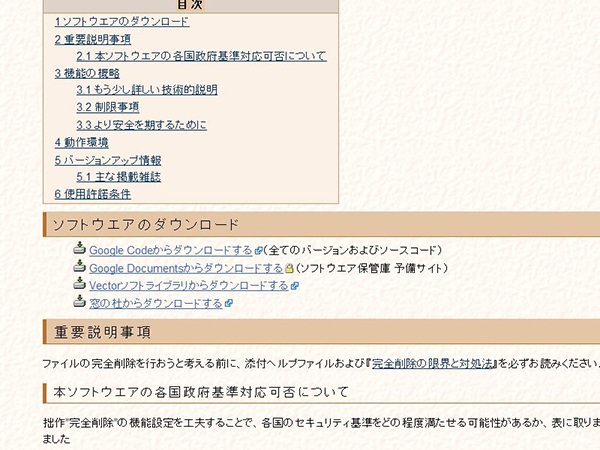
*公式サイトのダウンロード、Google Codeには色々なVersionが、Vectorと窓の杜からは最新版の本体がダウンロードできる
ダウンロードしたファイルの中にある「CompDel.exe」を実行すればインストールが実行されます。

*公式サイトやミラーからダウンロードした本体、ZIPで圧縮されている
環境によってはDLLが見つからないというエラーメッセージが出てインストールが実行できない場合もありますが、その場合は、公式サイトから別途DLLをダウンロードすることになります。
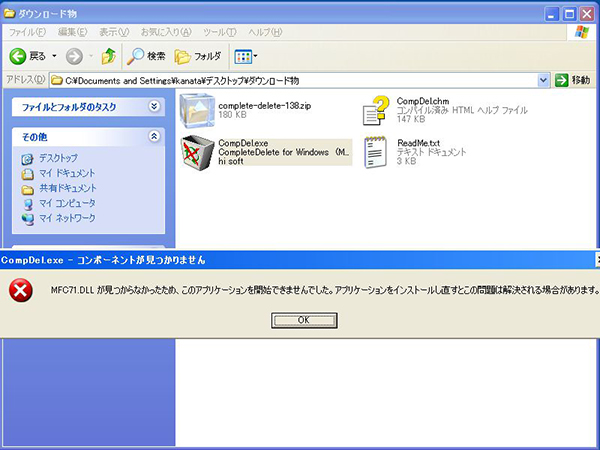
*そのままではインストールできない場合もある、このメッセージの場合は「MFC71.DLL」を入手する。
公式サイト以外からダウンロードした際は、あらためて公式サイトからDLLをダウンロードするようにしてください。
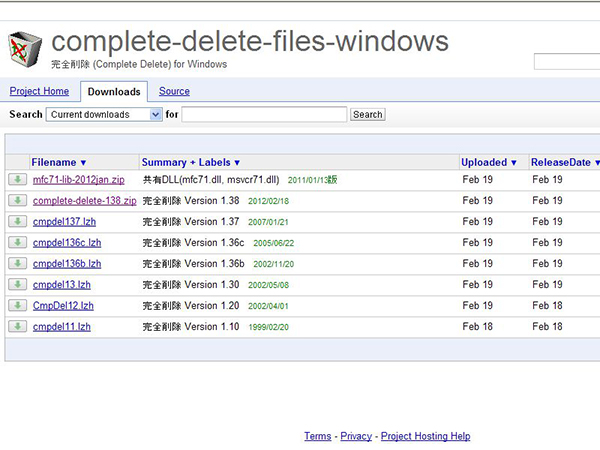
*Google Codeからダウンロードする画面、Version1.38が最新の本体で、一番上のファイルがDLL
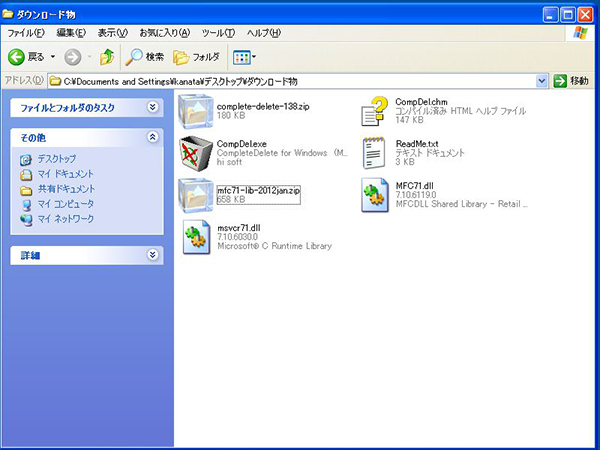
*本体とDLLを解凍したところ、今回必要だといわれた「MFC71.DLL」も入っている
インストール自体は簡単で、基本的にはデフォルト設定でインストールしてかまいません。
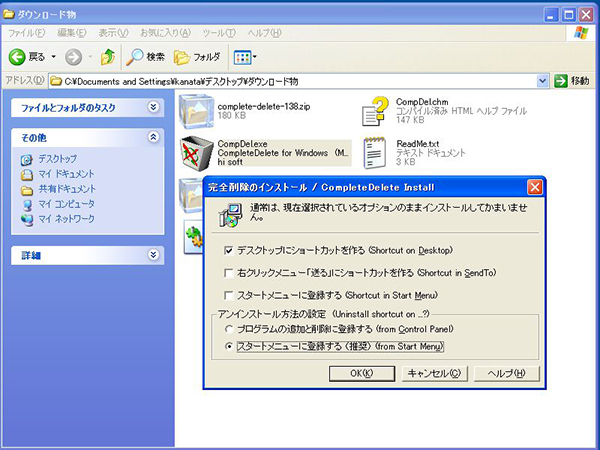
*インストールのオプション、右クリックの「送る」にショットカットを作るのも便利
標準の設定では、「日付、ファイル名を変更してから削除」「データ容量を0KBにしてから削除」「データをランダムに3回上書き」といったオプションになっています。
特に理由がなければ変更する必要もないでしょう。
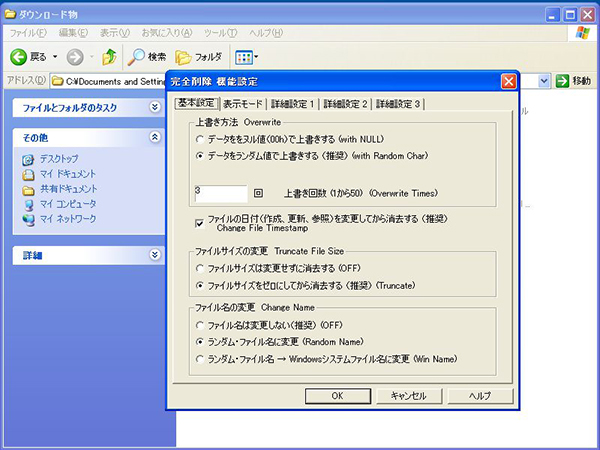
*設定画面の初期設定、他にもタブの切り替えで詳細設定が可能
インストールするとデスクトップにソフトのショートカットが作成されます。
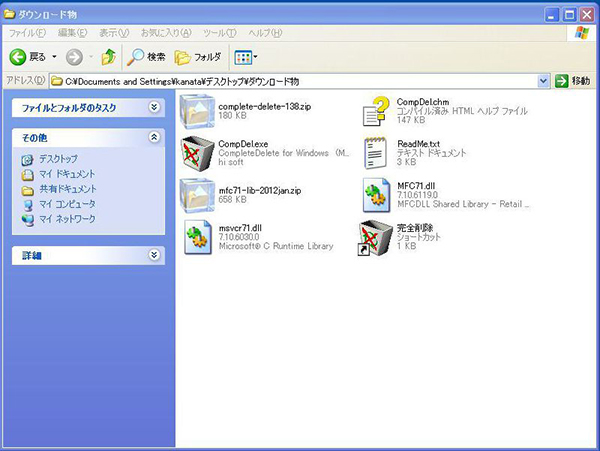
*この画面では説明の都合上ショートカットをフォルダ内に移動している、本来はデスクトップにショートカットが作成されている
削除したいファイルを、この完全削除にドラッグ&ドロップすれば確認画面が出るので「OK」を選べば削除できます。
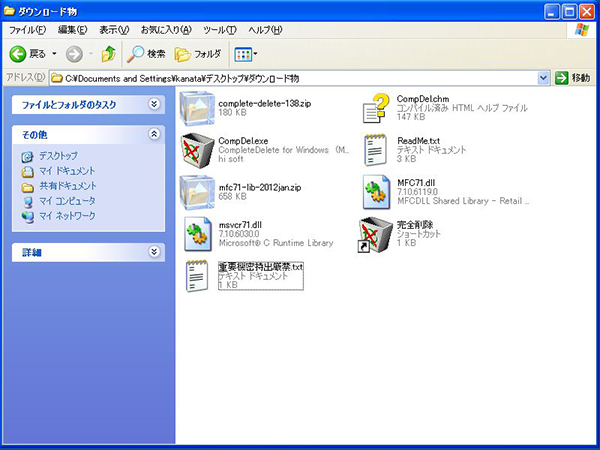
*例えば、この機密情報の入ったファイルを削除する
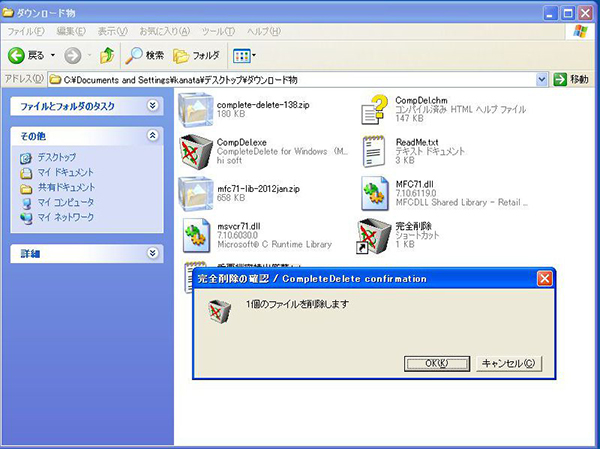
*ドラッグ&ドロップで簡単に操作、確認画面がでるので削除
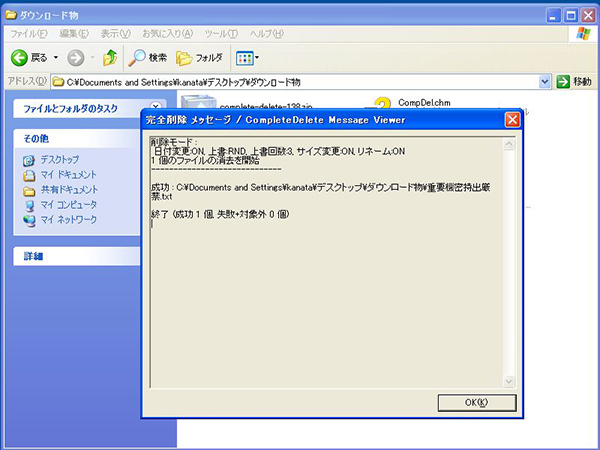
*削除後に結果がでる、無事削除に成功
削除はファイル単位で、誤操作防止のためフォルダの削除には対応していません。
削除する場合は本当に完全に削除する必要があるファイルか確認してから削除しましょう。
設定の変更は「完全削除」のソフトを実行すれば設定画面が開きます。
使い方が簡単で、導入も容易なので、職場のパソコンなどには全てのマシンにインストールしておいてもいいでしょう。

